Hem iPad hem de bilgisayarınız olduğunda, dosyalarınızın bir kısmını iPad'inize, diğerleri ise bilgisayarınıza kaydedebilirsiniz. Dosyaları iPad'den bilgisayara senkronize edebiliyorsanız çalışmanız veya çalışmanız daha uygundur, böylece tüm dosyalarınız bilgisayarınızda olabilir. Ancak dosyaları iPad'den bilgisayara nasıl senkronize edeceğinizi biliyor musunuz? Eğer iyi yolları bilmiyorsanız sorun değil. Ve neyse ki, bu makalede, iki temel yol ve böyle bir sorunu çözmenin en kolay yolu dahil olmak üzere üç iyi yol listeledik. Yapmanız gereken bu makaleyi okumaya ve bu yöntemleri öğrenmeye devam etmektir.
Hakkında daha fazla bilgi edinmek için buraya tıklayın İPad Fotoğraflarını Bilgisayara Aktarma.

iTunes olarak kullanılabilen kapsamlı bir yazılımdır. medya oynatıcı, yedekleme yazılımı ve diğer yazılımlar. Artık kullanıcıların iPhone, iPod, iPad dahil olmak üzere iOS aygıtlarınızdan doğrudan PC'ye çeşitli dosyaları aktarmalarını sağlıyor. Örneğin iTunes'a dava açabilirsiniz. iPad müziklerini PC'ye aktarma. İPad'den PC'ye dosya senkronize etmenin temel yolu söylenebilir. İTunes ile kolayca iPad'den PC'ye nasıl dosya senkronize edeceğinizi öğrenmek için sonraki adımları takip edebilirsiniz.
1. Adım Bu yazılımı yüklemediyseniz öncelikle iTunes'u PC'nize indirin. Ardından bilgisayarınızda başlatın. İPad'inizi bir USB kablosuyla PC'nize bağlamayı unutmayın.
2. Adım Cihazınızı tıklayın ve ardından sol taraftaki Uygulamalar seçeneğini belirtin. Ardından, Dosya Paylaşımı'na ilerleyebilir ve cihazınızda, sol taraftaki listeden senkronize etmek istediğiniz dosyaları içeren uygulamayı seçebilirsiniz.
3. Adım Şimdi sağ kısımdan senkronize etmek istediğiniz dosyaları seçin ve Kaydet düğmesine tıklayın. Ardından, dosyayı kaydetmek istediğiniz hedef klasörü seçmenizi isteyen açılır pencereyi görebilirsiniz. Aç düğmesine tıkladığınızda iPad dosyalarınız bilgisayarla senkronize edilir.
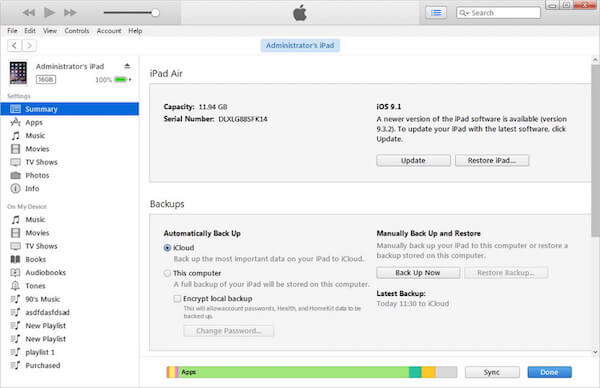
İOS cihazınızı Apple Kimliğinizle yedeklemek için iCloud'u kolayca kullanabilirsiniz. İCloud Drive'ın yardımıyla dosyaları iPad'den PC'ye senkronize etmek çok kolaydır. Ancak iCloud'da kullanabileceğiniz ücretsiz depolama alanının 5 GB olduğunu bilmelisiniz. Ve ücretsiz depolama alanınız bittiğinde, daha fazla depolama alanı için ödeme yapmanız gerekir. İCloud Drive ile iPad'den PC'ye nasıl dosya senkronize edileceğini öğrenmek için, sonraki adımları okuyabilir ve bunu kendiniz yapmak için kılavuzu takip edebilirsiniz.
1. Adım Beyaz zemin üzerinde mavi bir klasör olan iPad'inizin Dosyalar uygulamasını açın. Ardından, ekranın sağ alt köşesindeki Tarayıcı sekmesine dokunun.
2. Adım İCloud Drive'a dokunun ve ardından dosyalarınızı seçmek için ekranın sağ üst köşesindeki Seç düğmesine dokunabilirsiniz.
3. Adım Yeni klasörü eklemek ve iPad'den bilgisayara senkronize etmek istediğiniz dosyaları yüklemek için Dosya ekle simgesine dokunun.
4. Adım Şimdi tarayıcınızda https://www.icloud.com/ adresine gidebilirsiniz. Bu, iCloud giriş sayfasını açacaktır. Sadece Apple kimliğiniz ve şifrenizle giriş yapın.
5. Adım İCloud'unuzda başarılı bir şekilde oturum açtıktan sonra, üzerinde beyaz bulutların bulunduğu mavi bir uygulama olan iCloud Drive'ı tıklamanız gerekir.
6. Adım Ardından, bilgisayarınıza indirmek istediğiniz dosyayı seçebilir ve ardından bilgisayarınıza kaydetmek için indirme simgesine tıklayabilirsiniz. İPad'inizin Dosyalar uygulamasına yeni dosyalar ekledikten sonra, aynı dosyaları iPad'den PC'ye iCloud Drive ile senkronize edebilirsiniz.
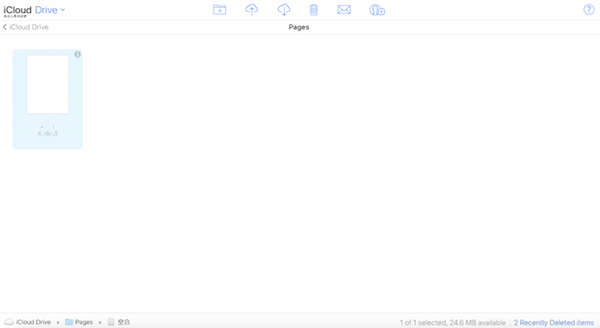
Hala tüm dosyalarınızı iPad'den PC'ye herhangi bir hasar veya eksik olmadan senkronize etmek için tatmin edici bir araç bulamadınız mı? Ve bu endişe sona erecek, bu sayfaya girdiğiniz anda, çünkü bu Aiseesoft FoneTrans aslında sorunu gidermek için geliştirilmiştir. İPad'inizden resimleri, müzikleri, filmleri, çalma listelerini, zil seslerini, film rulosunu, iTunes, ePub, PDF, sesli kitapları, sesli notları, kamera çekimini, SMS (MMS) ve kişileri iPad'inizden PC'ye ihtiyacınız olan herhangi bir şekilde aktarmak için kullanılabilir. . Dahası, yazılım tüm iPad sürümlerini tam olarak desteklediğinden, kapasitesinden şüphe etmek gereksizdir. Sadece iTunes'a bir alternatif değil. Bununla birlikte, her türlü dosyayı aktarmak için iTunes'a güvenmeniz gerekmez. Ayrıca, kullanımı kolay özellik, onu seçmek için başka bir neden olacaktır. Ve aşağıdaki adımlar size çalışmanın ne kadar kolay olduğunu gösterebilir!
1. Adım Aiseesoft FoneTrans indir
Her şeyden önce, Aiseesoft FoneTrans'ı bulmak için Aiseesoft resmi web sitesine gitmeniz gerekir. Ardından, bu yazılımı bilgisayarınıza indirin ve size verdiği kılavuzu izleyerek kurulumunu tamamlayın. Ardından başlatın ve kayıt kodunuzla kaydolun. Veya deneme sürümünü bazı sınırlamalarla kullanabilirsiniz.
2. Adım İPad'i bilgisayara bağlayın
Artık iOS cihazlarınızı USB kablosuyla bağlamanızı isteyen ana arayüzü görebilirsiniz. Sadece bir USB kablosu ile iPad'inizi bilgisayarınıza bağlayın. Bu yazılım iPad'inizi otomatik olarak tanıdıktan ve algıladıktan sonra, iPad'inizi ve arayüzdeki bazı temel bilgileri görebilirsiniz.

3. Adım Senkronize edilecek dosyaları seçin
Aşağıda görebileceğiniz gibi, tüm dosyalar bu programın sol tarafında sınıflandırılmıştır. İPad'inizden bilgisayarınıza aktarmak istediğiniz dosyayı tıklayın. Burada Medya'yı örnek alacağız. Medya'ya tıkladıktan sonra, size gösterilen tüm medya dosyalarını görebilirsiniz. Sonra ihtiyacınıza göre şarkının önündeki kutuyu işaretleyerek herhangi bir veya toplu seçebilirsiniz.

4. Adım İPad'den dosya senkronize etmeye başlayın
Ayrıca Çalma Listeleri, Fotoğraflar, Kişiler ve diğer kategorileri tıklayabilir ve ardından iPad'den PC'ye dosyaları senkronize etmek istediğinizi seçebilirsiniz. Seçimi bitirdikten sonra Dışa aktar düğmesini tıklayabilir ve Bilgisayara Dışa Aktar'ı seçebilirsiniz. Ardından bu yazılım dosyaları iPad'den PC'ye senkronize etmeye başlayacaktır. Bu işlem birkaç kez sürecek ve çıktı yerel klasörünüze kaydedilecektir.

Bu yazıda, dosyaları iPad'den PC'ye nasıl senkronize edeceğinizin 3 yolunu listeledik. İTunes ile iPad'den PC'ye dosya aktarmayı seçebilirsiniz. Veya Aiseesoft FoneTrans ile bu işi bitirmenin en kolay yolunu kullanabilirsiniz. Size verdiğimiz kılavuzları adım adım izlerseniz amacınızı başarılı bir şekilde gerçekleştirmelisiniz. Umarım bu makaleden faydalı bir şey kazanabilirsiniz.
Aşağıdaki video kılavuzuyla da ürün hakkında daha fazla bilgi edinebilirsiniz:

